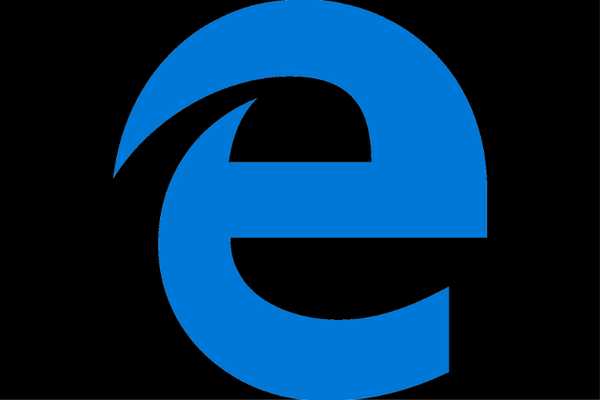
Jack Hood
0
4117
1142
Microsoft gooit zijn eigen rendering-engine weg en vervangt deze door de Chromium-engine van Google. Microsoft heeft de Edge-browser officieel uitgebracht op basis van Chromium in Developer en Canary-kanaal. Het is een keerpunt in de geschiedenis van het web, aangezien zowel Microsoft als Google rivalen zijn geweest en het was een verrassing om te zien dat Microsoft met Google samenwerkte aan open-sourceprojecten. Hoe dan ook, hier laten we u zien hoe u de nieuwe Edge-browser kunt downloaden en de nieuwe functies, waaronder Chrome-extensies op Microsoft Edge, kunt uitproberen.
Download Chromium-aangedreven Microsoft Edge
1. Volg deze link en selecteer het kanaal dat je wilt gebruiken. Het wordt aanbevolen download de Developer-build omdat dit de meest stabiele is. Het bètakanaal is nog niet live.
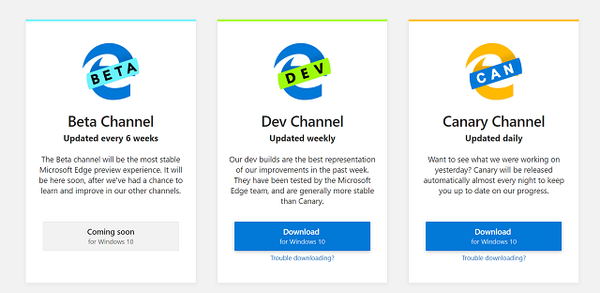
2. Voer het installatiebestand uit en laat het Microsoft Edge van internet downloaden. Het is een online installatieprogramma, dus je hebt internettoegang nodig.
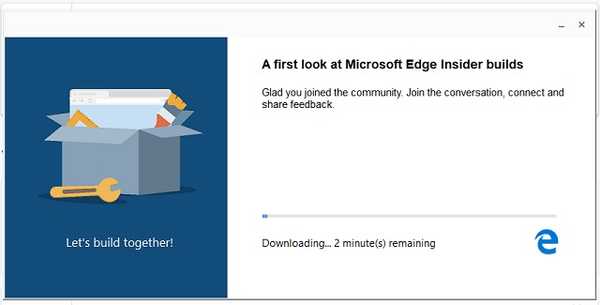
3. De browser opent zichzelf na de installatie, net als de Chrome-browser.
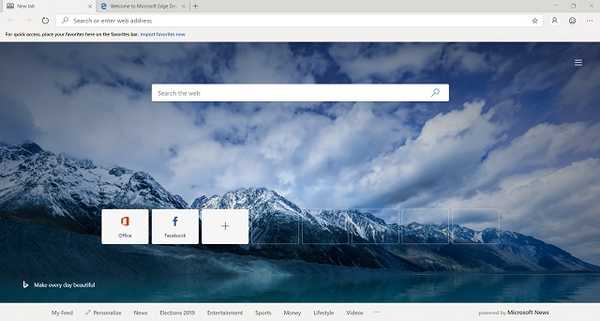
4. Zoals je kunt zien zijn we nu met de officiële Microsoft Edge op basis van Chromium open-sourceproject, in Developer-kanaal.
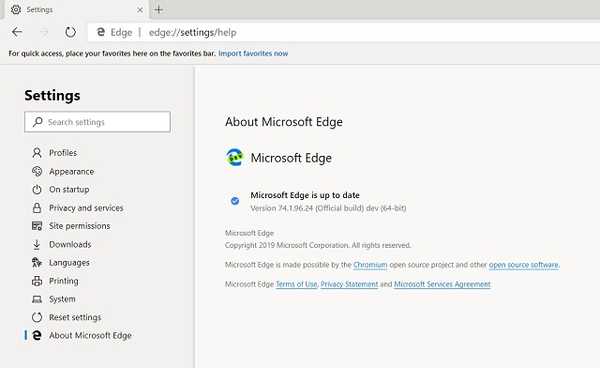
Hoe is de algehele ervaring?
Microsoft Edge lijkt veel op Google Chrome en de prestaties zijn ook echt goed. De weergave van webpagina's is ook behoorlijk snel. Dit alles is wanneer de browser nog steeds in het dev-kanaal is. Het zal alleen maar beter worden voordat de definitieve build wordt vrijgegeven. Het meest opwindende van het gebruik van de nieuwe Edge is dat je Chrome-extensies kunt installeren. Extensies zijn altijd het weekpunt van Edge geweest en deze nieuwe Chromium-basis lost dat probleem op. Hier leest u hoe u Chrome-extensies op Edge kunt installeren.
Installeer Chrome-extensie en PWA op Microsoft Edge
1. Klik op de Menu met drie stippen in de rechterbovenhoek en selecteer Extensies.
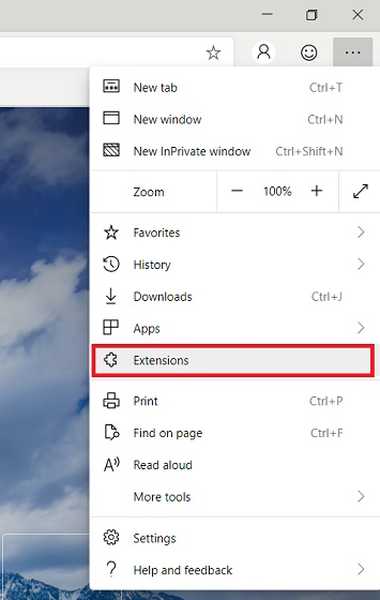
2. Rechtsonder, 'Extensies van andere winkels toestaan' inschakelen. Sta verder de verandering toe.
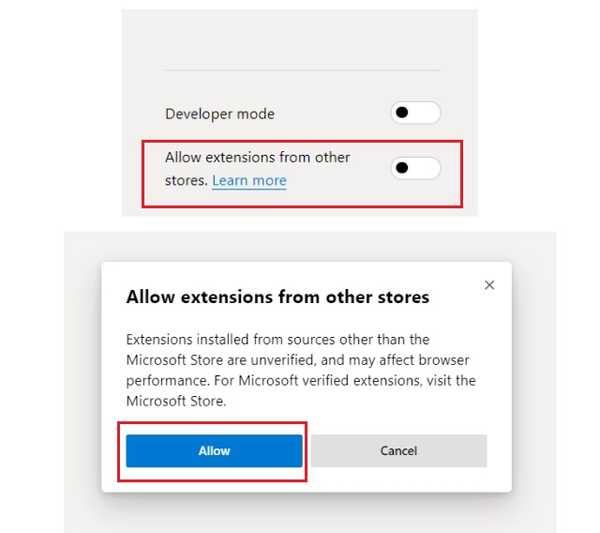
3. Nu kunt u Chrome-extensies installeren zoals u doet in Chrome. In onze testen, bijna alle populaire extensies werkten zonder mankeren. Merk op dat Chrome-thema's nog niet worden ondersteund.
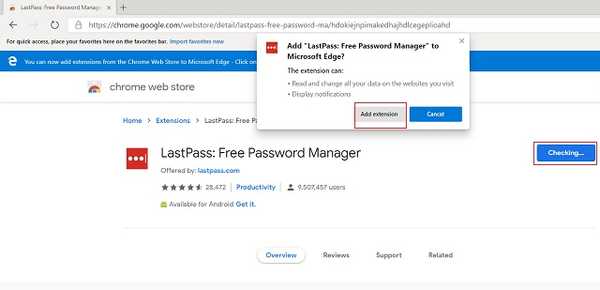
4. Zoals u kunt zien, werkt de LastPass-extensie probleemloos op Microsoft Edge.
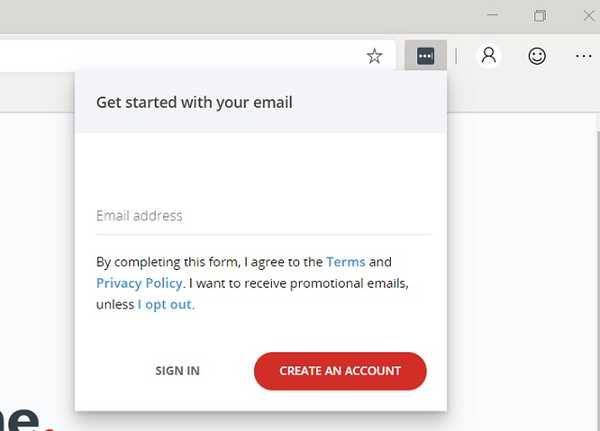
5. Dat kan installeer zelfs Progressive Web Apps (PWA) van Microsoft Edge. Klik gewoon op het menu met drie stippen en klik op App installeren.
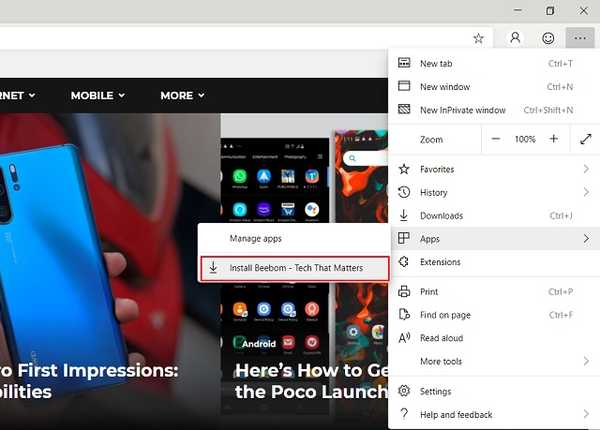
6. A er wordt een nieuw venster gemaakt, net als een app, en verder kunt u de app op uw taakbalk vastzetten. Netjes!

Het verminderen van privacykwesties in de nieuwe Chromium Edge
Microsoft heeft heeft een lijst met Google-services vrijgegeven die het heeft verwijderd van Chromium-gebaseerde Microsoft Edge. Het zou de zorgen van Windows-gebruikers die niet graag hun gegevens aan Google wilden overhandigen, moeten wegnemen. Microsoft heeft echter zijn eigen datamining en het zal worden overgelaten hoe het bedrijf vooruit gaat zonder advertentie-inkomsten. Hoe dan ook, op dit moment wil Microsoft dat je gelooft dat je gegevens niet worden gedeeld met Google en dat is een goed teken.
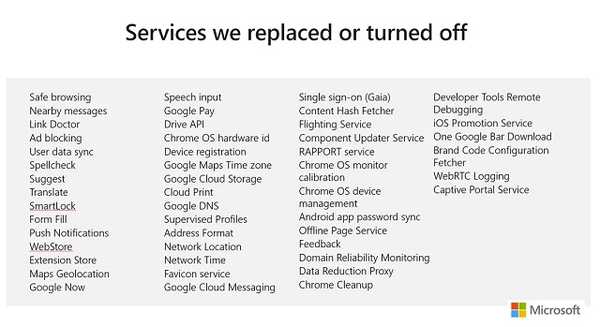
ZIE OOK: Activiteitensynchronisatie instellen op Windows
Opgewonden om de nieuwe Microsoft Edge te testen?
Eerlijk gezegd was dit de eerste keer dat ik het leuk vond om een Microsoft-product te gebruiken. Het werkte verrassend goed en presteerde zonder vertraging of scrolproblemen. Microsoft Edge is echter nog in ontwikkeling en u moet wachten op de stabiele release als u permanent naar Edge wilt overschakelen. De nieuwe Edge lijkt veel op Chrome, zowel in UI-elementen als in functionaliteit. Als je een die-hard Windows-gebruiker bent, laat me je dan vertellen dat de nieuwe Edge er echt veelbelovend uitziet. De nieuwe aanpak van Microsoft om samen te werken met open-sourceprojecten werpt eindelijk zijn vruchten af. Dus ben je enthousiast om de nieuwe Microsoft Edge te testen? Laat ons uw ervaringen weten in de opmerkingen hieronder.















